IIS SSL客户端证书(忽略/接受/必须)之一——服务器证书申请
 IIS SSL客户端证书(忽略/接受/必须)之一——服务器证书申请
IIS SSL客户端证书(忽略/接受/必须)之一——服务器证书申请
2015-04-11 10:41:45
[第一部分 环境介绍]
架构
1台CA(独立根CA)
1台IIS Server
1台客户端计算机
版本
所有的计算机OS均为Windows Server 2008 R2,所以IIS为7.0版本。
[第二部分 测试环境准备]
一 搭建一台CA Server
此部分内容相对简单,如果你是刚接触这方面的内容,可以我之前的文章,链接如下:
http://mlxia.blog.51cto.com/972988/1217914
注意:本次环境我再安装证书时选择的是独立根CA,与链接中的不同;其他均为默认设定,无特殊注意事项。
二 搭建一台IIS Server
此部分内容相对简单,如果你是刚接触这方面的内容,可以我之前的文章。
三 创建一个IIS的测试用站点
1. 打开IIS控制台,添加网站站。
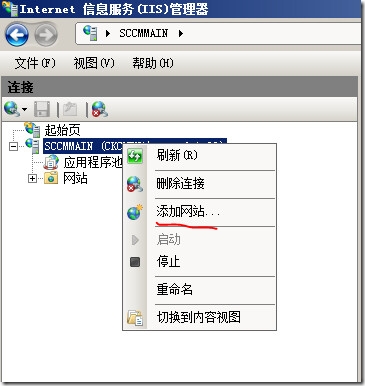
2.输入站点名称和网页存放的物理路径。
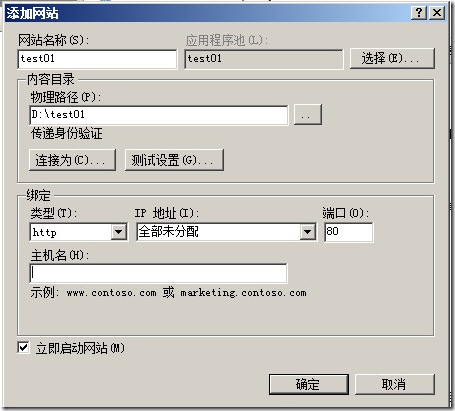
3.上图中由于默认端口选的是80与默认站点冲突,因此站点无法启动(不要嫌我烦,做测试呢最重要是心平气和。)
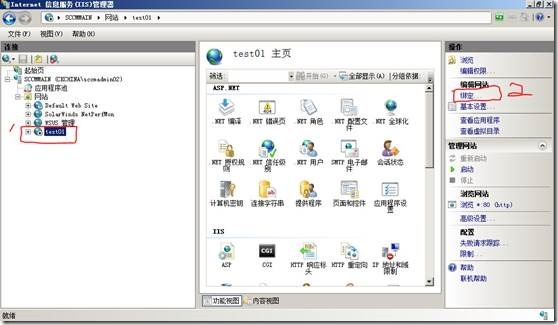
4.重新编辑绑定,选择一个未被占用的端口。
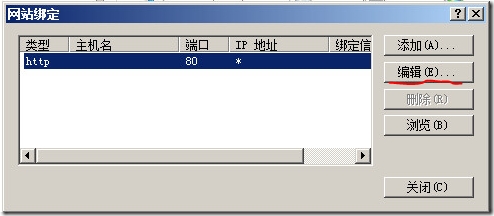
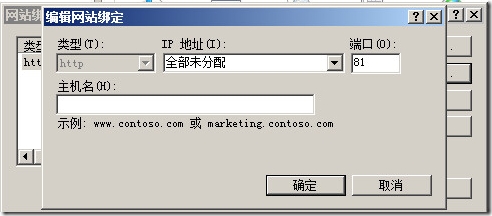
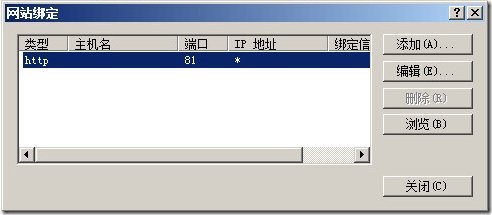
关闭后,启动该站点。
二 为该IIS服务器申请证书
在申请前先将CA Server的根证书导入“所信任的根证书颁发机构”区域。此部分比较基础,不懂的可以参考我之前的博客,或者谷歌一下,到处都有相关的文档。
1.我们为服务器申请一张服务器证书。
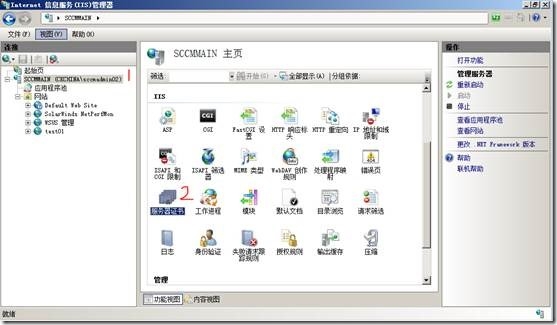
2.创建证书申请。
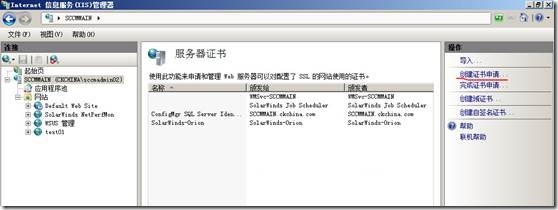
这里我打算未来用IP地址访问站点,所以就这么写了,如果大家习惯用DNS Name也可以写成DNS name;另外也可以有办法申请多域名证书,实现无论我使用IP、NetBIOS或者DNS name都呢个正常访问网站。具体可以参考:http://mlxia.blog.51cto.com/972988/1217953


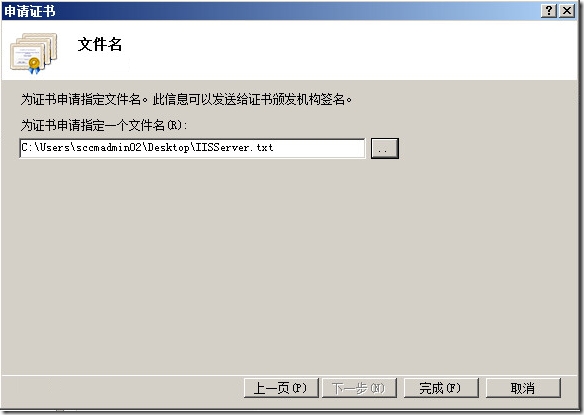
这事申请证书时需要提供的申请文件内容。
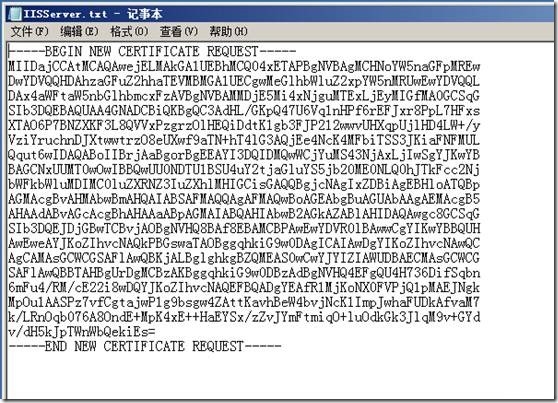
3.访问证书服务器web注册站点(http://CAServer/certsrv),“Request a certificate”。
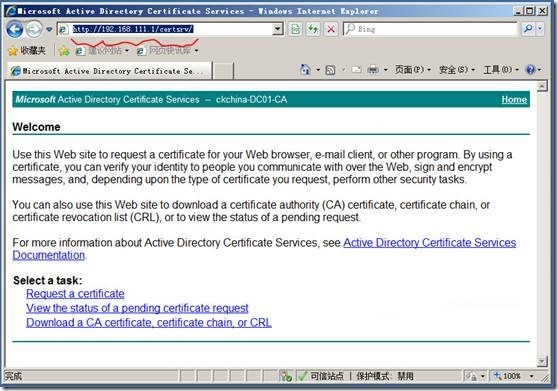
4.advanced certificate request。
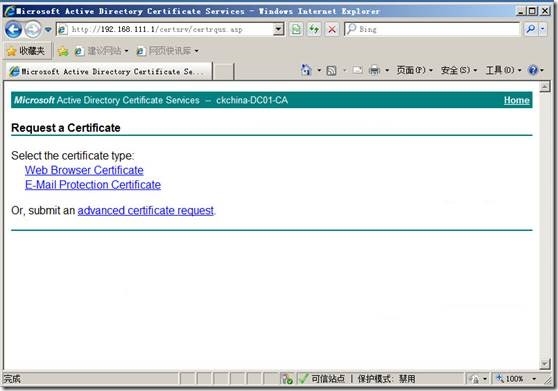
5.第二项,提交申请文件申请。
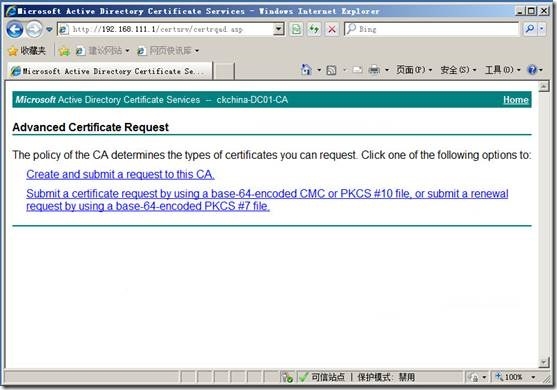
6.帮上面申请文件的内容Ctrl+A然后Ctrl+v到下图的第一个文本框中。
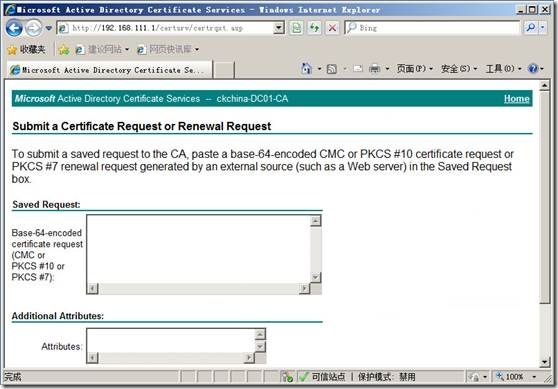
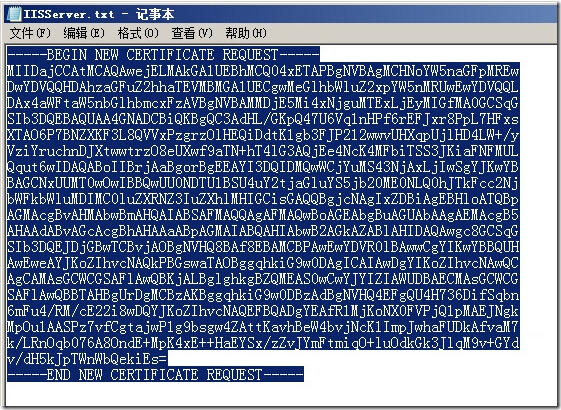
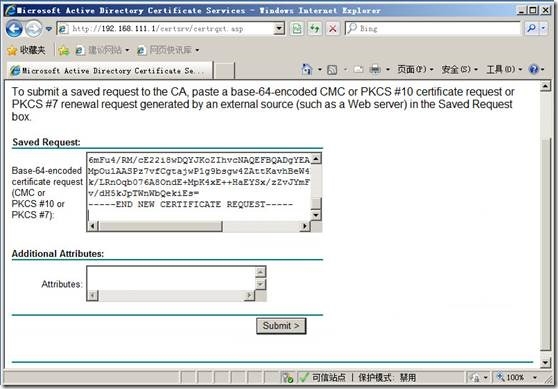
9.点击上图中的“Submit”。
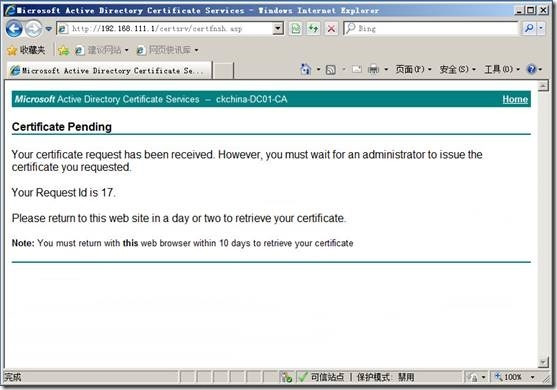
10.来到CA服务器,手动颁发刚才申请的证书。(如果你使用的是企业根CA且IIS服务器加入域,那么这个审批会自动执行,无需人工参与)
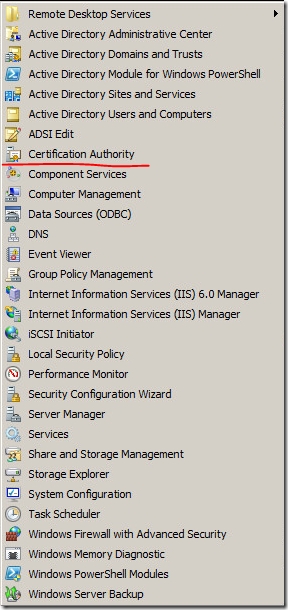
11.看到被挂起的证书申请。
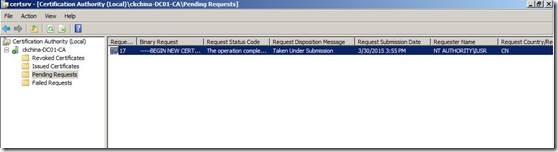
12.手动颁发申请。
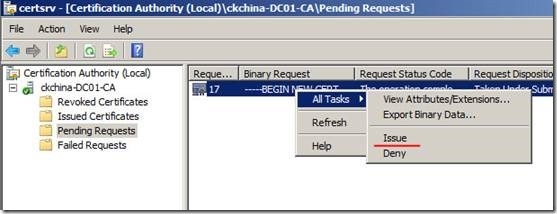
13.查看已颁发的申请。
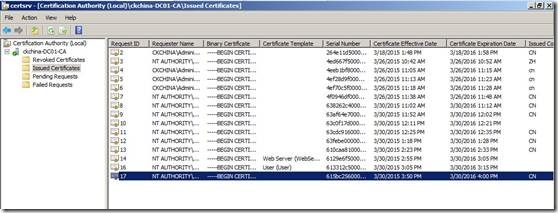
14.再回到IIS Server,访问CA Server证书申请站点。选择“View the status of a pending certificate request”
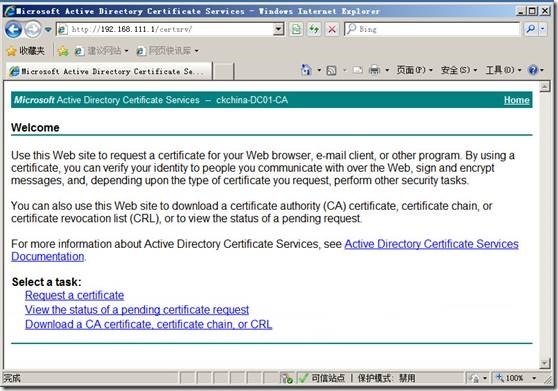
15.将证书下载下来。
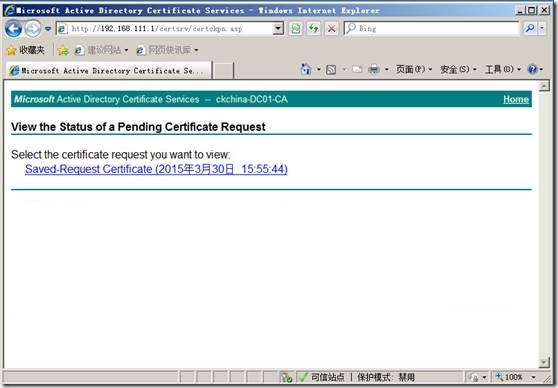

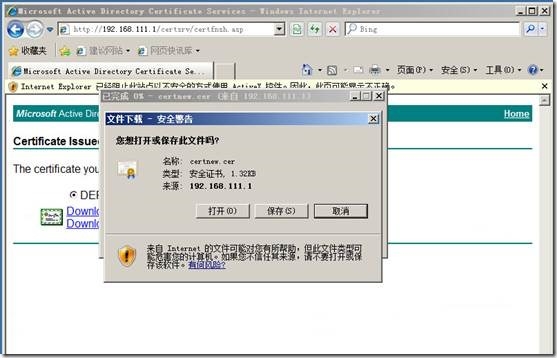
17.保存后找到该证书,并双击打开。
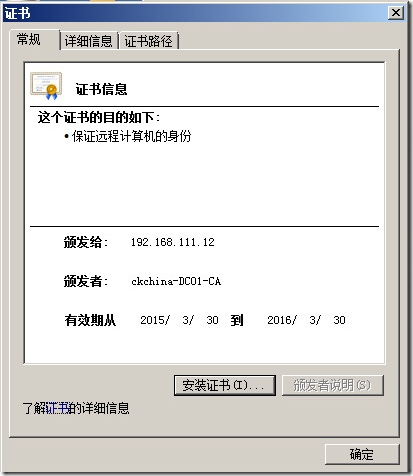
18.再次回到IIS服务器,完成证书申请。
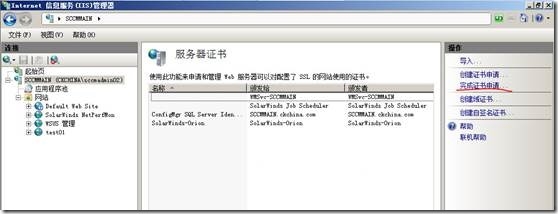
好记的名字无所谓写什么,只要不冲突,管理员能知道这个证书时干嘛的就行。
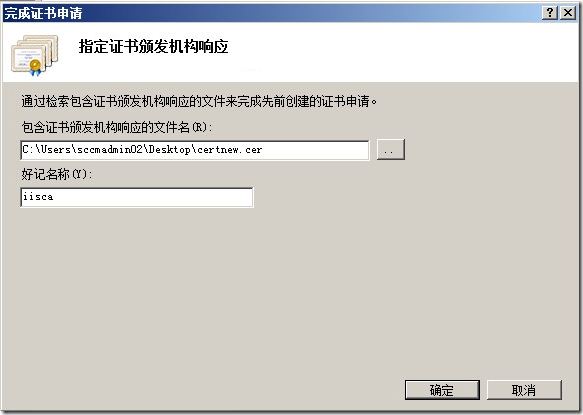
完成之后我们可以在IIS服务器的本地计算机证书中看到刚申请的证书。这里就很有意思了,想想看我们是不是也可以在这里为IIS Server申请证书呢,答案是当然的,我之前的博客里也有相关的内容,这里就不给链接了,要么自己思考如何完成,要么就翻博客吧。

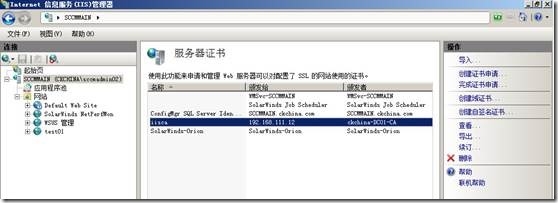
三 IIS站点证书绑定
1.证书申请好了,那么就需要把证书与Web 站点进行绑定。
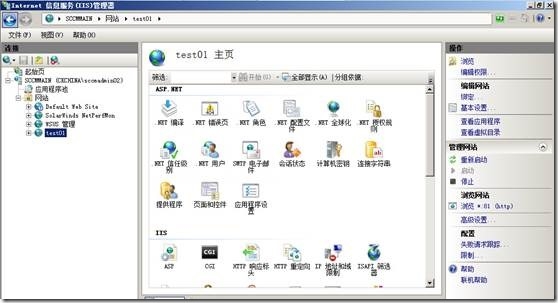
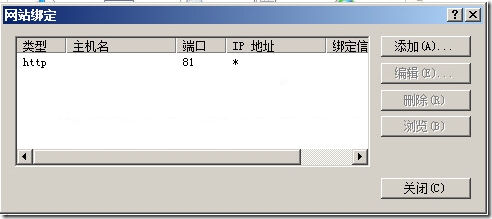
3.必须选择类型为https才可以选择证书。
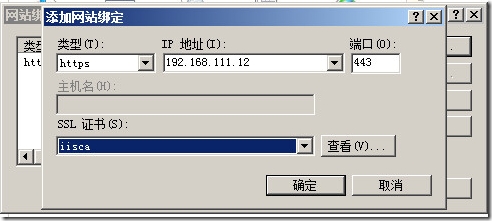
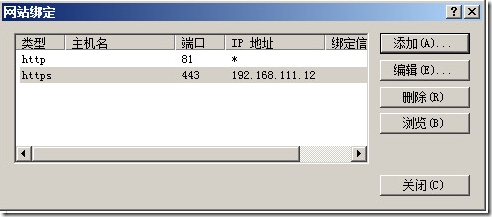
5.哎,为什么访问不了呢;我也不清楚,但是我立即想到似乎这个网站还没有任何网页文件呢;可能是这个原因吧。
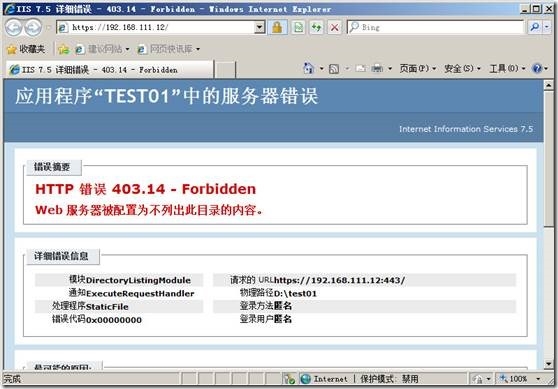
6.那么我们建立一个简单的html文件在d:\test01文件夹下。

7.再次访问。
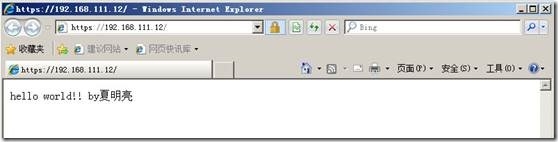
8.仔细看看访问的信息
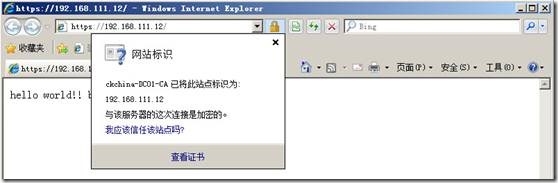
9.我们再来看看网站的SSL设定。
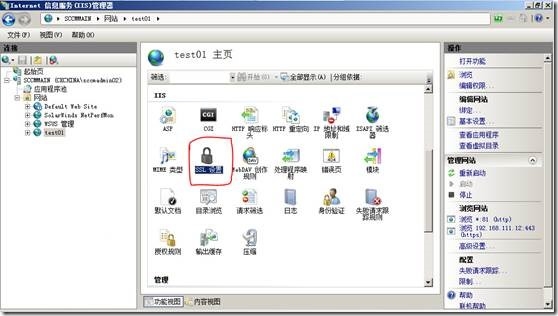
10.这个是默认设定。
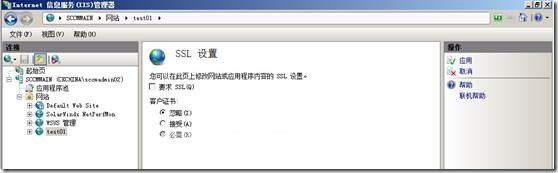
默认情况下,IIS服务器不要求客户端证书。
11.那么我们看看勾选“要求SSL”的时候访问的情况。
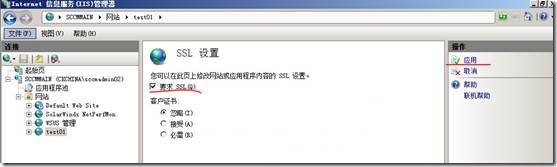
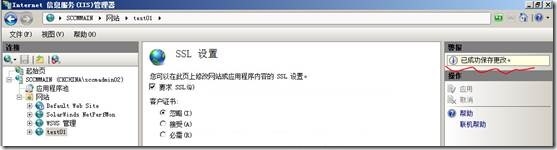
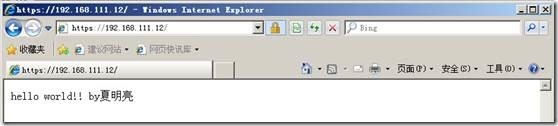
忽略的意思是站点不会检查客户端的证书有没有,直接忽略。
12.我们把SSL客户端的设定设置为“接受”;再看看访问情况。
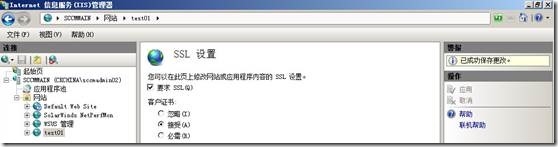
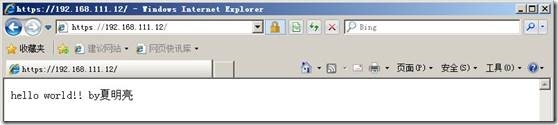
接受的意思是站点会检查客户端有没有证书,证书有没有效;如果客户端的检查结果为没有,那么站点就忽略客户端证书;如果检查为结果为有,那么站点服务器和客户端将使用这张客户端证书进行通讯。
13. 我们把SSL客户端的设定设置为“必需”;再看看访问情况。
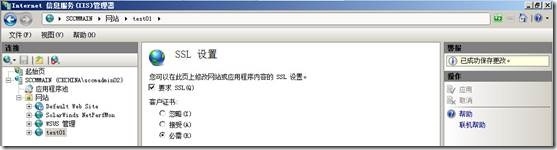
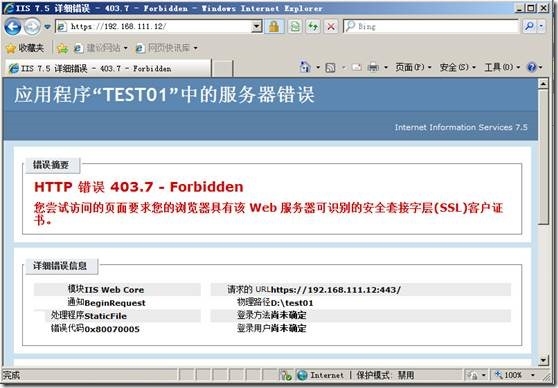
14.为了解决上面的问题,我们需要申请一张客户端证书。
未完,待续……
IIS SSL客户端证书(忽略/接受/必须)之一——服务器证书申请相关推荐
- IIS SSL客户端证书(忽略/接受/必须)之三——思考验证(3)
IIS SSL客户端证书(忽略/接受/必须)之三--思考验证(3) 2015-04-11 11:19:41 标签: blank 客户端 target 证书 style Technorati ...
- IIS SSL客户端证书(忽略/接受/必须)之二——客户端证书申请
IIS SSL客户端证书(忽略/接受/必须)之二--客户端证书申请 2015-04-11 10:48:01 标签:blank 客户端 target 证书 style Technorati 标记: I ...
- ios 自架验证服务器,iOS和SSL:无法验证自签名的服务器证书
我是相当新的使用SSL通道消费web服务.经过相当不错的搜索后,我发现了一种使用NSURLConnection委托API执行SSL/HTTPS身份验证的方法.以下是代码片段进行实际验证的事情: iOS ...
- ie检查服务器证书吊销,检查服务器证书吊销选项在哪里?服务器证书无效怎么办?...
我们现在基本上每天都离不开电脑,不管是生活还是工作,基本上都需要用到电脑,所以说我们对网络的知识都要有一定的了解.那么对于服务器证书有时候很多人都不是特别的了解,给大家讲一下检查服务器证书吊销选项在哪 ...
- pycharm 服务器证书错误,pycharm 如何跳出服务器证书不受信任的提示
出现这个问题 解决方法: 点击File > Settings > Tools > Server Certificates > Accept non-trusted certif ...
- tgp饥荒搭建服务器证书,饥荒tgp搭建服务器证书不存在怎么办 联机服务器证书不存在解决...
满意答案 [cpp] view plain copy #pragma once #include "D3Vector.h" #include #include class Came ...
- SSL证书安装配置指南(SM2证书)
一.生成证书请求 *密钥文件不区分操作系统平台,推荐使用CIM客户端工具. 运行CIM客户端,点击工具箱,点击CSR生成,然后填写您的证书注册信息,点击生成,然后下拉至底部,点击保存CSR和私钥.请确 ...
- Weblogic服务器证书安装配置 | Weblogic SSL
Weblogic服务器证书安装配置 | Weblogic SSL 开始之前 Weblogic内建JDK安装,为Weblogic安装配置服务器证书需要使用Java的keytool工具.在Weblog ...
- 服务器证书安装配置指南(IIS7)
一. 生成证书请求 1. 进入IIS控制台 进入IIS控制台,并选择服务器的服务器证书设置选项. 2. 添加证书请求 进入服务器证书配置页面,并选择"创建证书申请& ...
最新文章
- Lucene:基于Java的全文检索引擎简介(转载)
- 编译linux内核步骤
- 编程之美-俄罗斯方块游戏方法整理
- [Leedcode][JAVA][第33题][搜索旋转排序数组]
- centos 6.5 apache mysql php_CentOS 6.5系统安装配置LAMP(Apache+PHP5+MySQL)服务器环境
- 【ESSD技术解读-01】 云原生时代,阿里云 ESSD 快照服务 助力企业级数据保护
- Java Springboot+VUE前后端分离网上手机商城平台系统设计和实现以及论文报告
- 深度学习(batch,mini-batch,其它算法)
- css修饰页面怎么制作,【转载】CSS修饰图片
- String 源码探究
- android判断进程是否是意外退出
- MDK(Keil) 自动生成bin文件、汇编文件或者HEX文件、ASM文件
- B站探索日历-推荐几个UP主
- 4款国产良心软件,完全免费,其中两款一直被误认为外国人开发
- 微信+WeTest:小程序云端测试系统上线
- 小科普:什么是屏幕分辨率
- 使用Jedis模糊删除redis集群key
- 如何下载某个网站的ico图标
- 基于jsp mysql的二手物品交易系统_jsp+mysql高校二手物品交易系统设计
- EasyAR尝鲜系列教程之视频播放功能的实现
热门文章
- Eclipse 2018-12汉化教程
- 学外语的忌讳-一个四十多岁的人是如何学英语的
- JavaScript票据出票日期中文大写填写规范
- windows11共享打印机0x0000011b、0x0000007c解决方案
- 【问题解决】..JasperException: ..ClassNotFoundException: WEB_002dINF.jsp.xxx_jsp
- evb测试板_最新推出AT2440EVB-II开发板(核心板+底板结构)
- HighlightingSystem插件使用(边缘发光)
- 上海公积金社保业务办理
- 菜鸟的GAMES图形学笔记 Lecture 6:Rasterization 2 (Antialiasing and Z-Buffering)
- 1.2V镍氢电池灯太阳能草坪灯升压驱动IC丝印AaTLB封装SOT23-6和SOP8单片机IC
